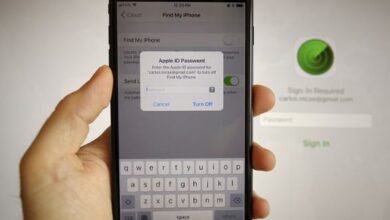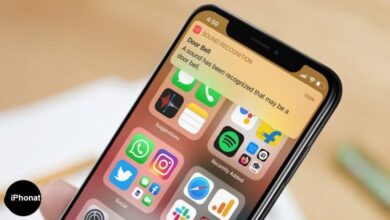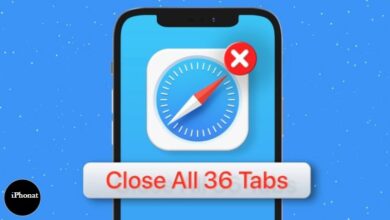كيفية استخدام Siri على iPhone 11 ، يعد العثور على Siri على هاتف iPhone 11 الذكي أسهل مما تعتقد ، تتناول هذه المقالة كل ما تحتاج لمعرفته حول استخدام Siri على طرازات هواتف iPhone 11 و iPhone 11 Pro و iPhone 11 Pro Max وماذا تفعل عندما تحتاج إلى تغيير إعدادات Siri وتفضيلاته.
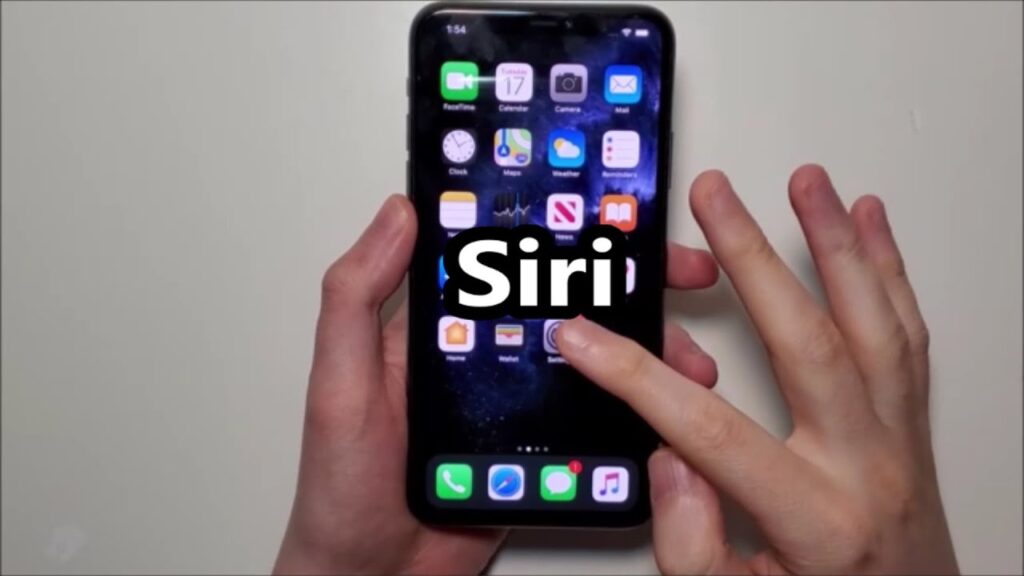
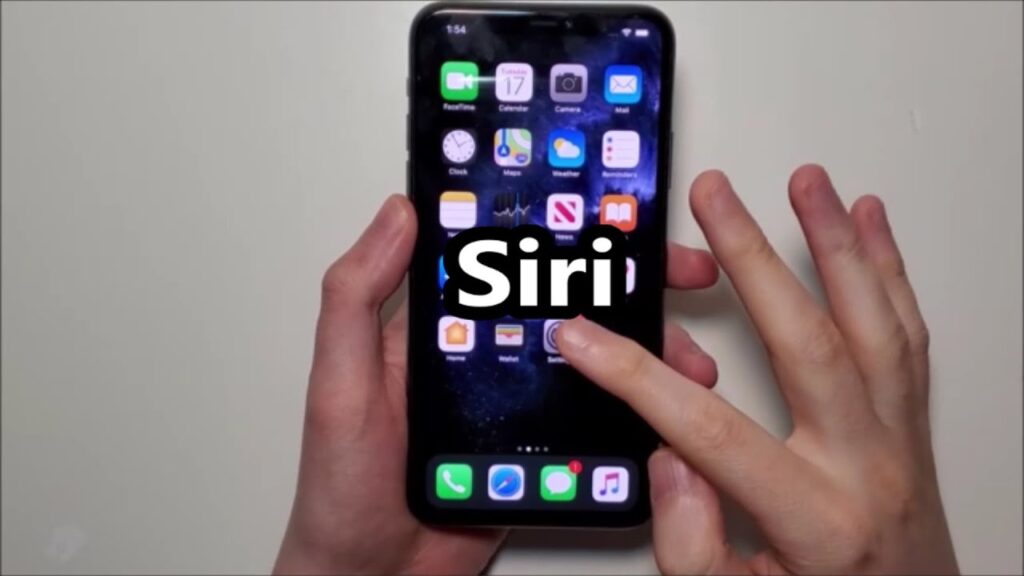
بينما يركز هذا الدليل على iPhone 11 و iPhone 11 Pro و iPhone 11 Pro Max ، فإن نصائح Siri هذه تعمل أيضًا على طرز iPhone اللاحقة ، مثل iPhone 12 وما بعده.
ماذا تعرف
- قم بتنشيط Siri على طرز iPhone 11 بقول “Hey، Siri” أو بالضغط مع الاستمرار على الزر الجانبي على الجانب الأيمن من الهاتف الذكي.
- يمكن تعطيل Siri أو تمكينه بالكامل على iPhone 11 عبر الإعدادات > Siri والبحث .
- نظرًا لأن iPhone 11 يفتقر إلى زر الصفحة الرئيسية الفعلي ، فلا يمكنك استخدام هذا الخيار لتنشيط Siri
كيفية تنشيط Siri على iPhone 11
في طرز iPhone القديمة ، كنت تستخدم لتنشيط Siri بالضغط على زر الصفحة الرئيسية الفعلي الموجود أسفل الشاشة في مقدمة الجهاز. ومع ذلك ، نظرًا لأن طرازات iPhone الأحدث ، مثل تلك الموجودة في سلسلة iPhone 11 ، لم تعد تحتوي على هذا الزر ، لم تعد هذه الطريقة متاحة.
لحسن الحظ ، لا تزال هناك طريقتان بديلتان لاستخدام Siri على iPhone 11 وهي سهولة استخدام زر الصفحة الرئيسية القديم.
- اضغط على الزر الجانبي . سيؤدي الضغط لفترة طويلة على الزر الجانبي على الجانب الأيمن من iPhone 11 إلى تنشيط Siri. إنه نفس الزر الذي تستخدمه لتنبيه جهاز iPhone الخاص بك.
- قل ، “مرحبًا ، Siri . “ إن مجرد قول هذه العبارة سيؤدي إلى تشغيل Siri على جهاز iPhone 11. تابعها بسرعة بسؤال أو أمر ، مثل ، ” كيف حال الطقس؟ ” أو “افتح Facebook” للحصول على وظائف Siri الكاملة.
نصيحة : تنشيط تنشيط Siri ، يظهر قبل الأمر. بدلاً من ذلك ، قل كل شيء بعبارة واحدة كاملة ، “مرحبًا ، Siri. بحث Google عن الصور هاواي ، “ أو “يا سيري. كم عمر براد بيت؟”
كيفية الحصول على Siri على iPhone 11
يأتي مساعد Apple الافتراضي ، Siri ، مثبتًا مسبقًا على جميع هواتف iPhone الذكية الجديدة وهو مدمج في نظام التشغيل iOS . لا تحتاج إلى تنزيل أو تثبيت تطبيق أو ملف Siri للحصول على Siri على جهاز iPhone 11 الخاص بك.
يجب أن يكون Siri موجودًا بالفعل على جهاز iPhone الخاص بك. من المستحيل إلغاء تثبيت Siri.
أين هو Siri على iPhone 11؟
نظرًا لكون Siri جزءًا من نظام التشغيل iPhone ، لا يوجد تطبيق Siri يمكنك النقر عليه على الشاشة الرئيسية لجهاز iPhone 11. إذا كنت تتساءل عن كيفية تنشيط Siri على iPhone 11 ، فاستخدم الطريقتين المذكورتين أعلاه.
ملاحظة : Siri ليس تطبيق iPhone. إنها إحدى ميزات نظام التشغيل iOS.
كيفية إعداد Siri على iPhone 11
يجب أن يكون Siri جاهزًا لاستخدام جهاز iPhone 11 افتراضيًا. إذا كنت تواجه مشكلة في تنشيط المساعد الرقمي ، فربما تكون قد قمت أنت أو مستخدم آخر بتعطيله أو غيرت إعداداته.
قم بإعداد Siri للعمل بالطريقة التي تريدها في أي وقت عن طريق فتح تطبيق الإعدادات والانتقال إلى شاشة Siri & Search من القائمة الرئيسية. من هنا ، يمكنك تغيير صوت Siri واختيار كيفية استجابته وحتى تعطيله عند استخدام تطبيقات معينة أو عند أداء وظائف محددة.


ملاحظة :اعتبارًا من تحديث iOS 14.5 ، لا يوجد صوت Siri افتراضي. بدلاً من ذلك ، عند إعداد جهاز iOS جديد ، اختر من بين خيارات صوت Siri المتنوعة التي تستخدم تقنية تحويل النص إلى كلام العصبية للحصول على صوت أكثر طبيعية.
أهم إعدادات Siri التي يجب مراقبتها هي الخيارات الثلاثة الأولى.
إذا تم تعطيل الثلاثة ، فسيتم إيقاف تشغيل Siri بالكامل تقريبًا ولن يتم تنشيطه على الإطلاق.
- استمع إلى “يا Siri”. سيسمح لك تمكين هذا الإعداد بتنشيط Siri على iPhone 11 بصوتك بقول هذه العبارة.
- اضغط على الزر الجانبي لـ Siri . سيسمح لك تشغيل هذا الخيار باستخدام Siri بالضغط على الزر الفعلي الموجود على الجانب الأيمن من جهاز iPhone 11. إذا واصلت تنشيط Siri عن غير قصد عن طريق الضغط على هذا الزر ، فقد ترغب في إيقاف تشغيل هذا الإعداد.
- السماح لـ Siri عند القفل . يتيح لك هذا الإعداد الوصول إلى Siri عندما يكون جهاز iPhone 11 مغلقًا. إذا وجدت أن Siri يستمر في التنشيط أثناء وجوده في حقيبة يدك أو جيبك وإجراء مكالمات أو تشغيل Apple Music تلقائيًا ، فيجب أن يؤدي تعطيل هذا الإعداد إلى إصلاح ذلك.
للمزيد شاهد الفيديو التالي :
ملاحظة يمكنك ترجمة الفيديو من اعدادات اليوتيوب